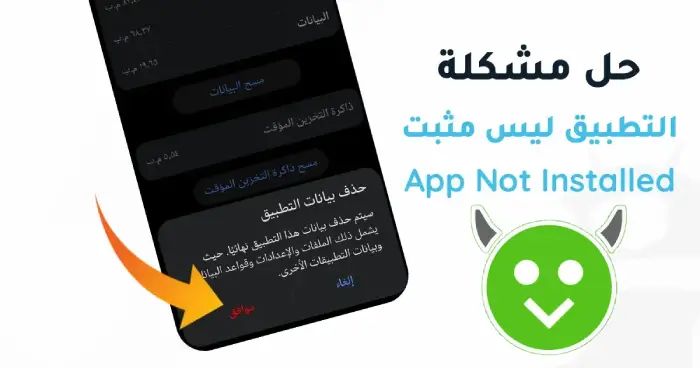حل مشكلة التطبيق ليس مثبتا App Not Installed من متجر هابي مود
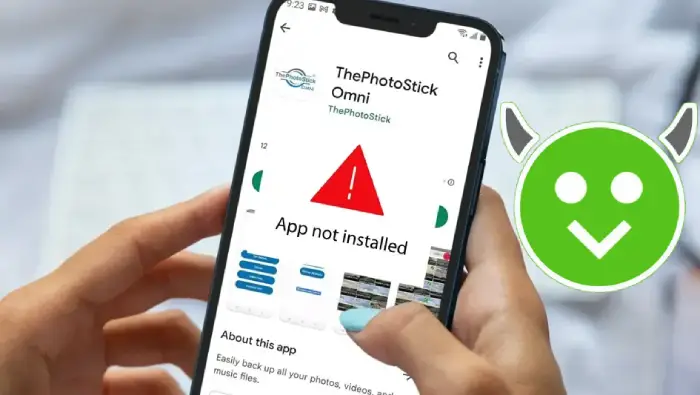
حل مشكلة التطبيق ليس مثبتا أو App Not Installed يعتبر من أكثر الأمور التي يسعى العديد من مستخدمي هواتف الأندرويد للبحث عنها، خاصة أولئك الذين يقومون بـ تحميل التطبيقات والألعاب المهكرة للاندرويد. غالباً ما تواجههم هذه المشكلة أثناء محاولة تثبيت التطبيقات والألعاب المهكرة على هواتفهم بنظام الأندرويد. في هذا المقال، سنقدم لكم شرحاً مفصلاً لأفضل طرق حل مشكلة App Not Installed.
من الصعب إنكار الدور المحوري الذي تلعبه المتاجر الإلكترونية الشهيرة في عملية تحميل التطبيقات والألعاب لهواتف الأندرويد والآيفون. فعلى سبيل المثال، يعد متجر جوجل بلاي الخيار الأساسي والأكثر شهرة لمستخدمي الهواتف الذكية بنظام الأندرويد، بينما يعتمد مستخدمو الآيفون بشكل أساسي على متجر أي ستور. ومع ذلك، هناك بعض الأسباب القوية التي تدفع المستخدمين إلى البحث عن بدائل خارج هذه المتاجر، مثل عدم توفر بعض التطبيقات الرسمية، أو رغبتهم في تنزيل التطبيقات والألعاب المهكرة التي قد تتيح لهم ميزات إضافية أو حتى التخلص من الإعلانات المزعجة.
تحميل التطبيقات والالعاب بصيغة Apk من خارج متجر بلاي ستور
الحل البديل لهذه الحالات هو الاعتماد على تحميل التطبيقات بصيغة Apk من مصادر خارجية غير متجر بلاي. العملية نفسها ليست معقدة كما يعتقد البعض؛ حيث يتم توفير الروابط بشكل آمن ومجاني، وبعد انتهاء التحميل يمكن للمستخدم الانتقال مباشرة إلى خطوة تثبيت التطبيق وهي أيضاً خطوة بسيطة. لكن المشكلة التي يعاني منها الكثيرون هي ظهور رسالة خطأ (App Not Installed / لم يتم تثبيت التطبيق)، مما يجعلهم غير قادرين على استخدام التطبيق دون معرفة السبب الحقيقي وراء هذه المشكلة.
في الواقع، لا يوجد سبب واحد واضح لظهور هذه الرسالة، بل هناك عدة عوامل محتملة قد تكون السبب في المشكلة. من بين هذه العوامل: تلف حزمة التثبيت الأساسية، أو وجود نسخة قديمة من التطبيق تتداخل مع النسخة الحديثة، أو حتى تعارض ملفات التطبيق مع بيانات مؤرشفة موجودة داخل متجر جوجل بلاي. بالطبع، التركيز الأساسي هنا هو على كيفية حل المشكلة وليس فقط معرفة أسبابها، وسنوضح في الفقرات التالية أهم الخطوات التي يمكنك اتباعها للتغلب على هذه المشكلة بسهولة.
طرق حل مشكلة التطبيق ليس مثبتا App Not Installed للاندرويد
الطريقة الأولى: قد يحدث التعارض بين حزم الملفات عند محاولة تثبيت تطبيق جديد إذا كانت هناك نسخة سابقة منه مثبتة على الهاتف. في هذه الحالة، سيظهر لك خطأ بعدم تثبيت التطبيق. الحل هنا بسيط وهو التأكد من إلغاء تثبيت النسخة القديمة تماماً، ثم إعادة تشغيل الهاتف ومتابعة خطوات التثبيت مرة أخرى. بهذه الطريقة، يمكن حل المشكلة إذا كان هذا هو السبب الرئيسي.
الطريقة الثانية: ربما يكون الملف نفسه تالفًا منذ المصدر الذي تم تحميله منه. ولعلاج هذا الأمر، يجب عليك اختيار مصدر موثوق به للتحميل، والذي يحرص دائماً على تقديم الملفات بأحدث نسخها. على سبيل المثال، موقع هابي مود يقدم روابط محدثة ومضمونة لجميع الملفات، مما يضمن لك تجربة تحميل وتثبيت سلسة وخالية من المشاكل.
الطريقة الثالثة: تعد هذه الطريقة الأكثر تعقيدًا، حيث تتطلب مسح الملفات المؤقتة الخاصة بمتجر Google Play بسبب تعارضها مع ملفات التطبيق الجديد. سنشرح لك خلال السطور القادمة كيفية تنفيذ هذه الخطوات بوضوح وباستخدام صور توضيحية.
أفضل طريقة لحل مشكلة App Not Installed التطبيق ليس مثبتا
أولاً، عليك التوجه إلى قائمة الإعدادات في هاتفك، ومن ثم البحث عن خيار (Apps / التطبيقات). يمكنك الوصول إليه بسهولة من خلال مربع البحث الموجود في الجزء العلوي من شاشة الإعدادات.
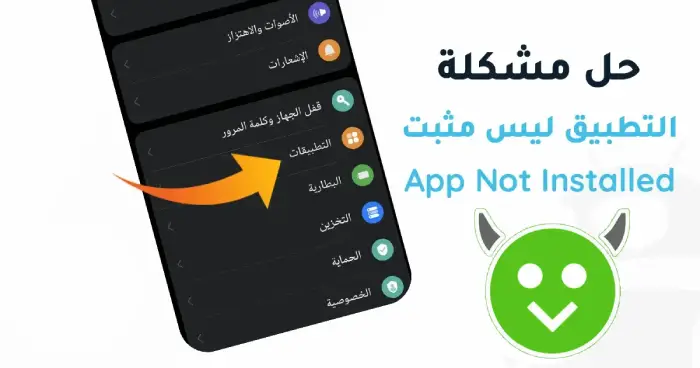
سوف يتم نقلك مباشرة إلى صفحة جديدة تعرض جميع التطبيقات الموجودة على الهاتف، سواء كانت تطبيقات النظام أو التطبيقات والألعاب الأخرى. في هذه اللحظة، تكون قد وصلت إلى مركز التحكم الخاص بالتطبيقات، ومن هنا تحتاج إلى تحديد متجر جوجل بلاي كما هو موضح في الصورة المرفقة.
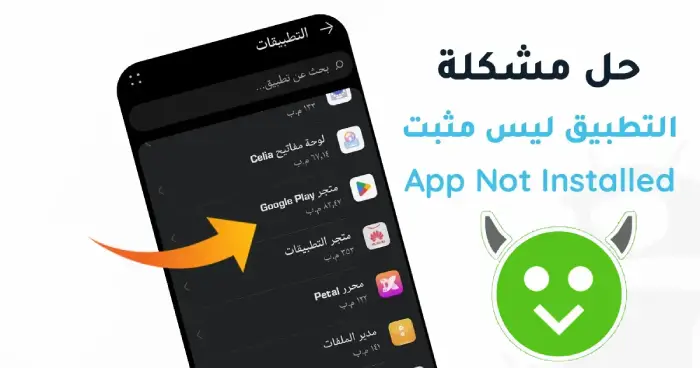
بعد ذلك، سيتم فتح صفحة جديدة خاصة بمتجر جوجل بلاي، تحتوي على مجموعة من خيارات التحكم، مثل إيقاف تشغيل المتجر مؤقتاً أو إدارة الأذونات أو حتى تعطيله بشكل كامل. ولكن ما يهمنا الآن هو مسح ملفات التخزين المؤقتة الخاصة بالمتجر. لذلك، يجب عليك التوجه إلى قسم “التخزين” عن طريق الضغط على الزر المخصص له ضمن الخيارات المتاحة.
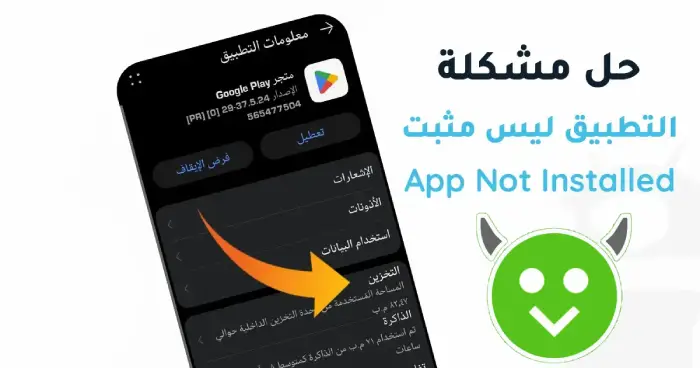
ستنتقل بعد ذلك إلى صفحة تفاصيل التخزين، والتي توفر لك معلومات دقيقة حول البيانات المخزنة، بما في ذلك حجم التخزين الإجمالي واستخدام الذاكرة. وهنا ستجد زر (مسح البيانات)، الذي يعمل على حذف جميع بيانات المتجر المخزنة على هاتفك. إذا كنت تقوم بتحميل التطبيقات من مصادر خارجية، فمن المرجح أنك لا تعتمد على المتجر بشكل أساسي، مما يجعل خطوة مسح البيانات آمنة تماماً.
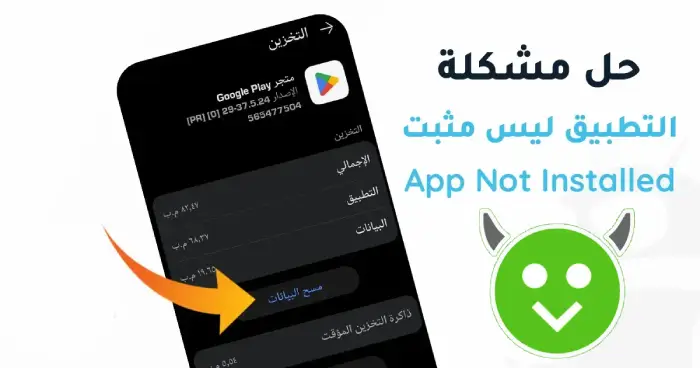
الخطوة الأخيرة هي تأكيد عملية الحذف بالضغط على زر (موافق). بهذه الطريقة، تكون قد أنهيت جميع خطوات مسح البيانات المؤقتة بنجاح. الآن يمكنك إعادة محاولة تثبيت التطبيق مرة أخرى، وإذا كانت المشكلة ناتجة عن تعارض الملفات مع بيانات المتجر، فإنها ستُحل بكل تأكيد. موقع هابي مود يقدم لك دعماً كاملاً لضمان أفضل تجربة عند تنزيل وتثبيت التطبيقات والألعاب بصيغة Apk.